- ข้อผิดพลาดด้านความเป็นส่วนตัวของ Gmail บน Opera สามารถเรียกใช้งานได้จากเบราว์เซอร์ที่ล้าสมัย ข้อมูลคอมพิวเตอร์และเวลาที่ไม่ตรงกัน หรือมัลแวร์
- ก่อนเริ่มวิธีแก้ปัญหาใดๆ ที่แนะนำ เราขอแนะนำให้ใช้เบราว์เซอร์ด่วนและรีบูตพีซี
- เนื่องจาก Opera และ Opera GX มีอินเทอร์เฟซที่คล้ายคลึงกันมาก โซลูชันสำหรับทั้งสองเพื่อแก้ไขข้อผิดพลาดด้านความเป็นส่วนตัวนี้จึงเกือบจะเหมือนกันทุกประการ
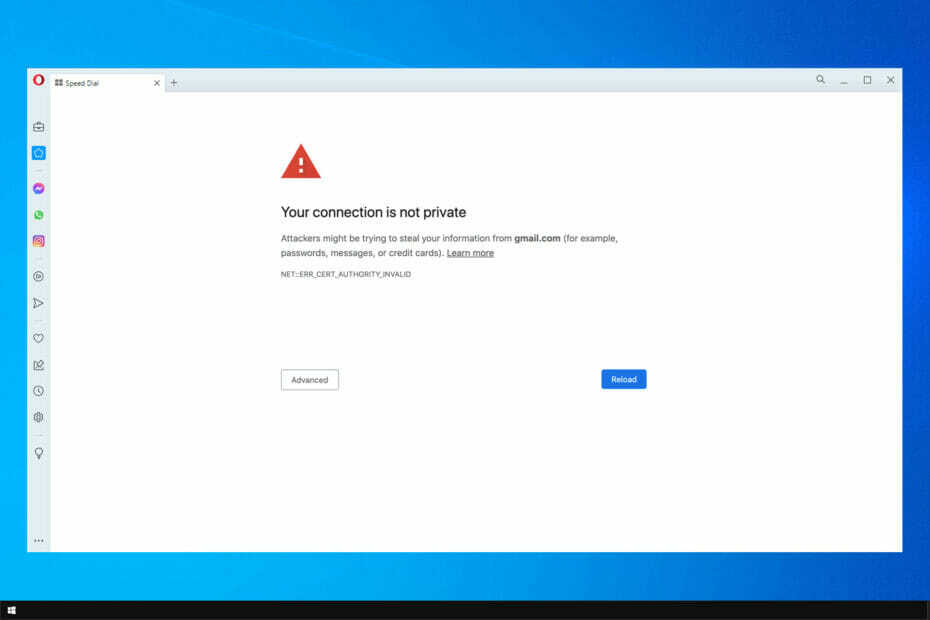
นี่คือสิ่งที่ Opera สามารถทำได้:
- เพิ่มประสิทธิภาพการใช้ทรัพยากร: หน่วยความจำ RAM ของคุณถูกใช้อย่างมีประสิทธิภาพมากกว่าในเบราว์เซอร์อื่น
- ความเป็นส่วนตัวที่เพิ่มขึ้น: รวม VPN ฟรีและไม่ จำกัด
- ไม่มีโฆษณา: Ad Blocker ในตัวช่วยเพิ่มความเร็วในการโหลดหน้าและป้องกันการทำเหมืองข้อมูล
- เป็นมิตรกับการเล่นเกม: Opera GX เป็นเบราว์เซอร์แรกและดีที่สุดสำหรับการเล่นเกม
- ดาวน์โหลด Opera
ในบทความนี้ เราจะสำรวจข้อผิดพลาดด้านความเป็นส่วนตัวของ Gmail บน Opera เว็บที่สนับสนุนโฆษณากำลังอยู่ระหว่างการเปลี่ยนแปลงที่สำคัญ และอินเทอร์เน็ตเบราว์เซอร์ในปัจจุบันได้กลายเป็นสนามรบที่สำคัญสำหรับความเป็นส่วนตัวของผู้ใช้ปลายทาง
แม้ว่า Chrome จะยังคงเป็นเว็บเบราว์เซอร์ที่ได้รับความนิยมสูงสุดในตลาด แต่บางทางเลือกก็ให้ความเป็นส่วนตัวและความเก่งกาจที่เหนือกว่า
ซึ่งรวมถึง Opera และ Opera GX รุ่นเกม ตัวอย่างเช่นตัวบล็อกตัวติดตามช่วยป้องกันตัวติดตามอินเทอร์เน็ตที่รู้จักกันดีเช่นพิกเซลการติดตามสคริปต์การวิเคราะห์และเทคนิคการรวบรวมข้อมูลอื่น ๆ ไม่ให้ถูกใช้
นอกจากนี้ VPN ฟรียังเข้ารหัสข้อมูลที่ส่งไปมาและกำหนดเส้นทางผ่านเซิร์ฟเวอร์ที่อยู่ห่างไกล ขออภัย มีผู้ใช้ไม่กี่รายที่รายงานปัญหาโดยใช้ VPN แต่สิ่งเหล่านี้เป็นเรื่องเล็กน้อย และคุณสามารถแก้ไขได้ ปัญหา VPN บนเบราว์เซอร์ Opera เร็วมาก
โดยรวมแล้ว Opera เป็นเบราว์เซอร์ที่มีประสิทธิภาพ ซึ่งมาพร้อมกับตัวเลือกการปรับแต่งส่วนบุคคลและการปรับแต่งที่หลากหลาย นอกเหนือจากคุณสมบัติความเป็นส่วนตัวแล้ว เรายังชอบ UI ของมัน ซึ่งทำให้ทุกเครื่องมือหลักเข้าถึงได้ง่าย
⇒ รับโอเปร่า
ฉันจะแก้ไขข้อผิดพลาดความเป็นส่วนตัว Gmail ของ Opera ได้อย่างไร
1. ตั้งวันที่และเวลา
- คลิกเมนู Start พิมพ์วันที่และเวลา จากนั้นคลิก การตั้งค่าวันที่ & เวลา แอป.
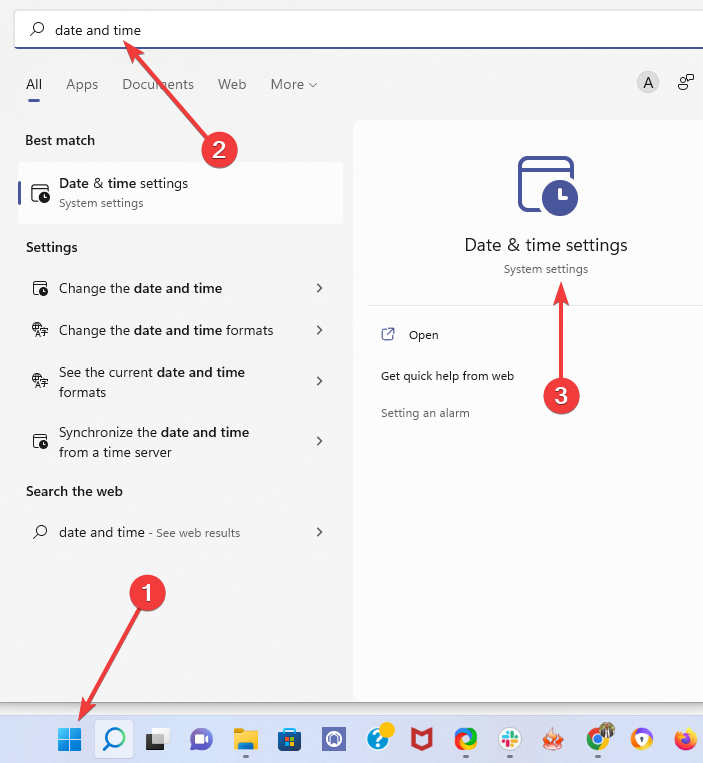
- ปิดสวิตช์สำหรับ ตั้งเวลาโดยอัตโนมัติแล้วสลับ ปิดสวิตช์สำหรับ ตั้งเขตเวลาโดยอัตโนมัติ.

- ตั้งค่า เขตเวลา ตัวเลือกไปยังตำแหน่งทางกายภาพปัจจุบันของคุณโดยใช้เมนูแบบเลื่อนลง
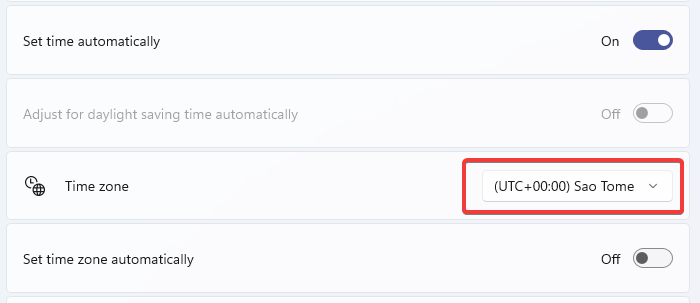
- ตอนนี้กลับไปที่ ตั้งเวลาอัตโนมัติ, และ ตั้งเขตเวลาโดยอัตโนมัติและเปิดทั้งสองตัวเลือก

- เปิดเบราว์เซอร์ Opera หรือ Opera GX และตรวจสอบว่าข้อผิดพลาดหายไปหรือไม่
การตั้งค่าวันที่และเวลาไม่ถูกต้องอาจทำให้เกิดข้อผิดพลาดด้านความเป็นส่วนตัวของ Gmail เป็นไปได้ว่าเวลาและโซนเวลาของคุณถูกปิดใช้งาน ส่งผลให้เวลาและวันที่ไม่ถูกต้อง หากนี่คือสิ่งที่ทำให้เกิดข้อผิดพลาดในกรณีของคุณ การแก้ไขนี้น่าจะช่วยได้
การแก้ไขนี้ดำเนินการในการตั้งค่าพีซีไม่ใช่ในเบราว์เซอร์ แต่จะมีประโยชน์สำหรับข้อผิดพลาดความเป็นส่วนตัวของ Opera และ Opera GX
2. อัปเดตเว็บเบราว์เซอร์ของคุณ
ฉันจะอัปเดต Opera ได้อย่างไร
- เปิดแอป Opera
- คลิกที่ โอเปร่า ไอคอนด้านซ้ายบน จากนั้นเลือก อัปเดต & กู้คืน.
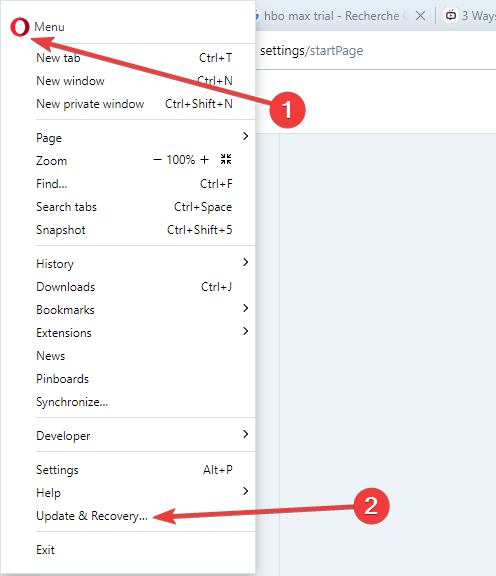
- หากเวอร์ชันของคุณไม่ได้รับการอัพเดต คุณจะมี อัปเดต ปุ่มแทนที่ ตรวจสอบสำหรับการอัพเดต ปุ่ม.
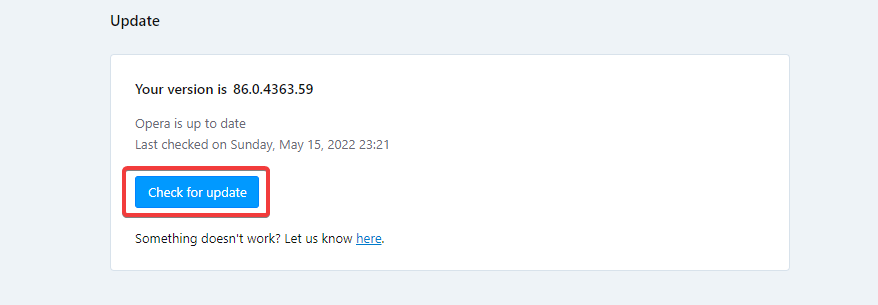
- รีสตาร์ทเบราว์เซอร์ Opera
ฉันจะอัปเดต Opera GX ได้อย่างไร
- เปิดแอป Opera
- คลิกที่ โอเปร่า ไอคอนด้านซ้ายบน จากนั้นเลือก อัปเดต & กู้คืน.
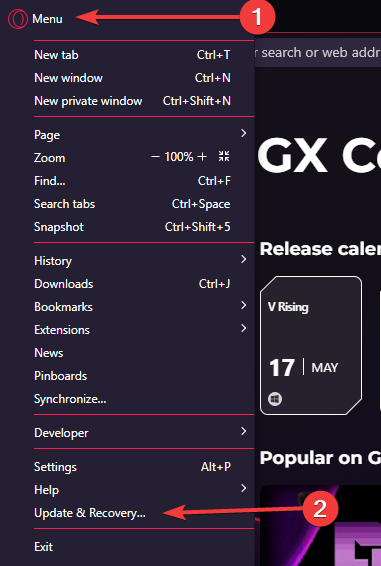
- หากเวอร์ชันของคุณไม่ได้รับการอัพเดต คุณจะมี อัปเดต ปุ่มแทนที่ ตรวจสอบสำหรับการอัพเดต ปุ่ม.
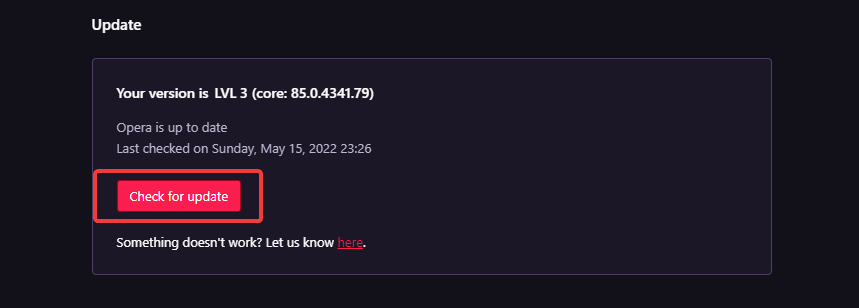
- รีสตาร์ทเบราว์เซอร์ Opera
คุณอาจเห็นข้อผิดพลาดด้านความเป็นส่วนตัวของ Gmail เนื่องจากคุณใช้เว็บเบราว์เซอร์ที่ล้าสมัย เป็นไปได้เนื่องจากการอัปเดตบางอย่างมีความสำคัญต่อการทำงานของ Gmail อย่างถูกต้อง นี่อาจหมายความว่า Opera GX ไม่สามารถเปิด Gmail ได้ หากเป็นกรณีนี้ การแก้ไขนี้จะแก้ไขปัญหาได้
เคล็ดลับจากผู้เชี่ยวชาญ: ปัญหาพีซีบางอย่างแก้ไขได้ยาก โดยเฉพาะอย่างยิ่งเมื่อพูดถึงที่เก็บที่เสียหายหรือไฟล์ Windows ที่หายไป หากคุณกำลังมีปัญหาในการแก้ไขข้อผิดพลาด ระบบของคุณอาจเสียหายบางส่วน เราแนะนำให้ติดตั้ง Restoro ซึ่งเป็นเครื่องมือที่จะสแกนเครื่องของคุณและระบุว่ามีข้อผิดพลาดอะไร
คลิกที่นี่ เพื่อดาวน์โหลดและเริ่มการซ่อมแซม
คุณต้องสังเกตว่า Opera และ Opera GX ทำตามขั้นตอนเดียวกันในโซลูชันนี้ สิ่งนี้จะเป็นความจริงสำหรับกระบวนการส่วนใหญ่ในเบราว์เซอร์เหล่านี้ ความแตกต่างที่สำคัญคือการออกแบบหรือธีมของเบราว์เซอร์
3. ล้างแคชข้อมูลเบราว์เซอร์
- เปิดเบราว์เซอร์ของคุณ
- คลิกที่ โอเปร่า ไอคอนที่ด้านบนซ้ายของเบราว์เซอร์และเลือก การตั้งค่า ตัวเลือก.
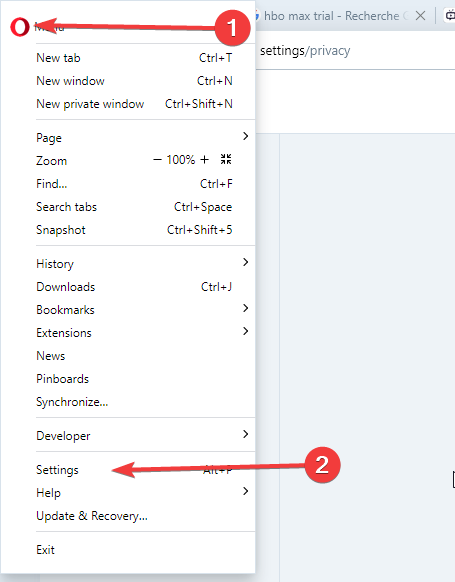
- ในบานหน้าต่างด้านซ้ายของเบราว์เซอร์ ให้เลือก ขั้นสูง ตัวเลือก จากนั้นเลือก ความเป็นส่วนตัวและความปลอดภัย.
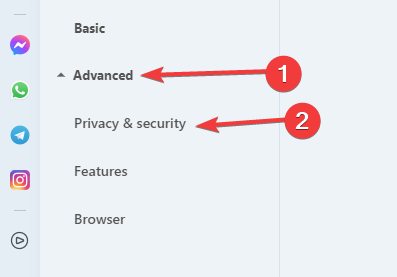
- คลิกที่ ล้างข้อมูลเบราว์เซอร์ ในบานหน้าต่างด้านขวา จากนั้นเลือก a. จากหน้าต่างป๊อปอัป ช่วงเวลาเลือกช่องทำเครื่องหมายทั้งหมด แล้วคลิก ข้อมูลชัดเจน ปุ่ม.
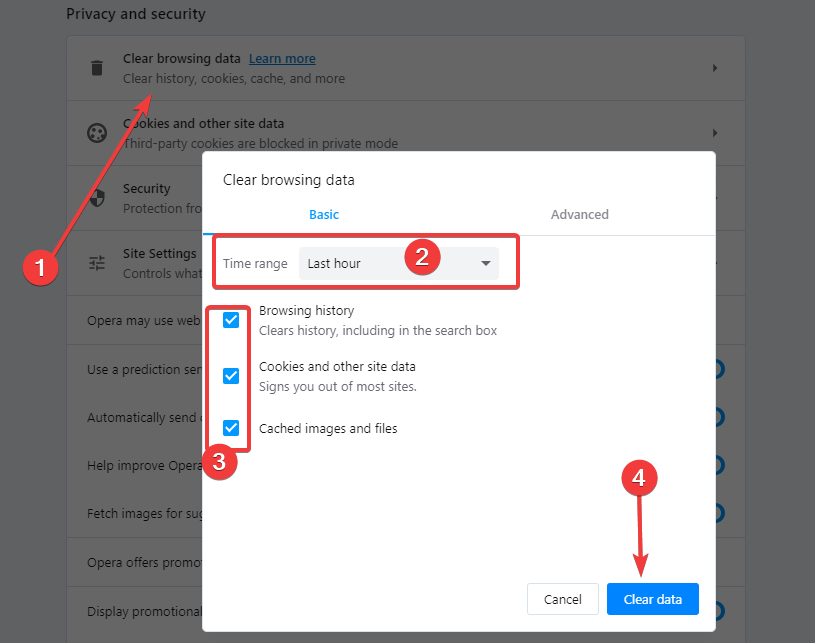
- เปิดเบราว์เซอร์ของคุณใหม่และตรวจสอบว่าข้อผิดพลาดของ Gmail ได้รับการแก้ไขแล้วหรือไม่
เช่นเดียวกับที่เราเห็นในโซลูชันที่สอง จะเป็นกระบวนการที่แน่นอนในเบราว์เซอร์ Opera Gmail
หากคุณต้องการควบคุมประเภทข้อมูลที่คุณลบได้มากขึ้น ให้ลอง CCleaner. แอปแบ่งข้อมูลเบราว์เซอร์ของคุณออกเป็นหลายประเภท ได้แก่ คุกกี้ แคช ประวัติการดาวน์โหลด ตำแหน่งดาวน์โหลดล่าสุด และ URL ที่พิมพ์ล่าสุด คุณสามารถเลือกสิ่งที่คุณต้องการเก็บและนำออกได้
4. ปิดใช้งานส่วนขยายเบราว์เซอร์บุคคลที่สาม
- เปิดเบราว์เซอร์ Opera
- คลิกที่ เมนู ที่มุมขวาบน เลือก ส่วนขยาย ตัวเลือก และเลือก ส่วนขยาย อีกครั้ง.
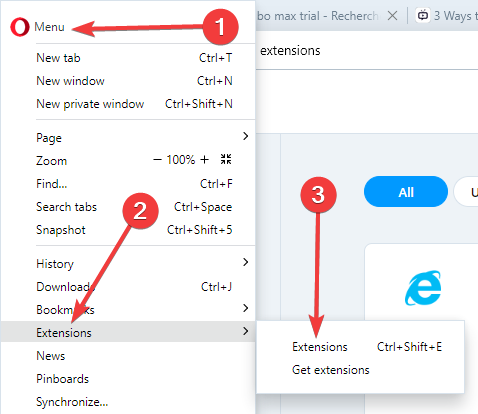
- ที่ด้านบนของรายการส่วนขยาย ให้เลือก ทั้งหมดจากนั้นสำหรับการถอนการติดตั้งส่วนขยายแต่ละรายการ ให้เลือก ลบ ปุ่ม.
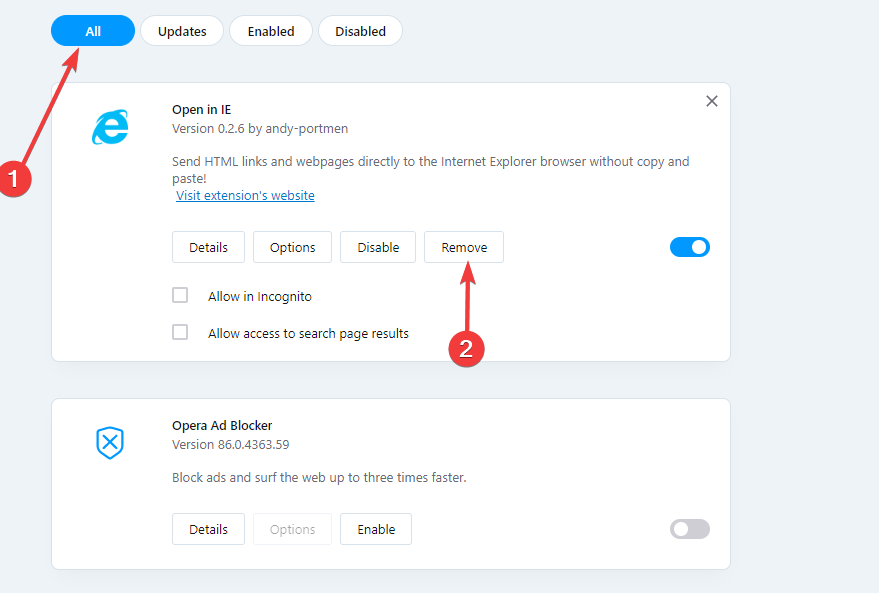
- เมื่อนำออกทั้งหมดแล้ว ให้เปิดเบราว์เซอร์อีกครั้งและดูว่าข้อผิดพลาดได้รับการแก้ไขหรือไม่
พร็อกซีเซิร์ฟเวอร์หรือซอฟต์แวร์ของบริษัทอื่นอาจขัดขวางหรือเปลี่ยนเส้นทางการเชื่อมต่อของคุณ ทำให้เกิดข้อผิดพลาดด้านความเป็นส่วนตัวของ Gmail ในกรณีนี้ คุณควรถอนการติดตั้งปลั๊กอินหรือส่วนขยายเบราว์เซอร์ของบริษัทอื่นที่ติดตั้งใหม่
อีกครั้ง หากคุณใช้เบราว์เซอร์เกม Opera GX ขั้นตอนจะเหมือนเดิม
- การแก้ไข: ไม่สามารถลงชื่อเข้าใช้บัญชี Gmail [Easy Guide]
- [แก้ไขแล้ว] การตั้งค่าบัญชี Gmail ของคุณเก่าเกินไป
- 20 สุดยอดส่วนขยาย Opera GX ที่คุณต้องติดตั้งทันที
- วิธีเปิดใช้งานโหมดมืดใน Opera GX สำหรับเว็บไซต์ทั้งหมด
5. สแกนหามัลแวร์ในพีซีของคุณ
- คลิกที่ เริ่ม เมนู พิมพ์ windows security จากนั้นเลือก ความปลอดภัยของ Windows แอป.
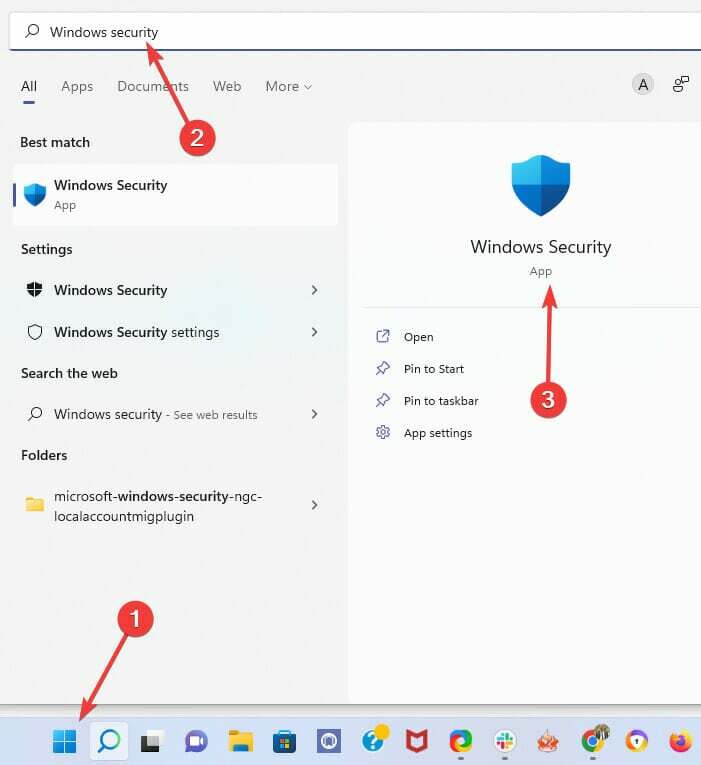
- คลิกที่ การป้องกันไวรัสและภัยคุกคาม บนบานหน้าต่างด้านซ้าย จากนั้นเลือก ตัวเลือกการสแกน บนบานหน้าต่างด้านขวา
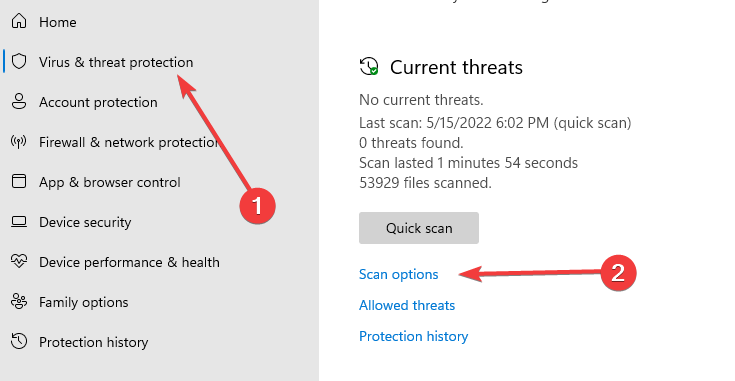
- เลือก การสแกนเต็มรูปแบบจากนั้นเลือก ตรวจเดี๋ยวนี้.
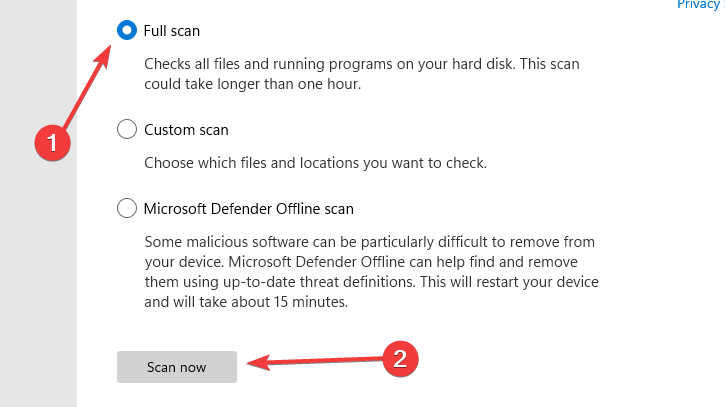
- หลังจากการสแกน ให้รีสตาร์ทคอมพิวเตอร์และตรวจสอบว่าข้อผิดพลาดหายไปหรือไม่
มัลแวร์ไม่ใช่สาเหตุที่พบได้บ่อยว่าทำไมคุณอาจสังเกตเห็นข้อผิดพลาดนี้ หากเป็นกรณีนี้สำหรับคุณ การสแกนควรเปิดเผยสิ่งที่คุณมี และการลบออกควรแก้ไขปัญหาได้
ข้อผิดพลาดด้านความเป็นส่วนตัวที่พบบ่อยที่สุดใน Opera คืออะไร
มีข้อผิดพลาดเกี่ยวกับความเป็นส่วนตัวอื่นๆ อีกสองสามข้อที่คุณอาจพบในเบราว์เซอร์ และสิ่งเหล่านี้ไม่ได้จำกัดอยู่แค่ในเบราว์เซอร์ Opera แต่การแก้ไขมักจะเป็นเรื่องทั่วไป พวกเขาจะทำงานบนเบราว์เซอร์ Opera หรือ Opera GX ของคุณ
ต่อไปนี้คือข้อผิดพลาดบางประการเกี่ยวกับความเป็นส่วนตัวที่คุณพบในเบราว์เซอร์ของคุณ:
- การเชื่อมต่อของคุณไม่เป็นส่วนตัว ข้อผิดพลาดของ Chrome – คุณจะได้รับข้อผิดพลาดนี้เมื่อพินในใบรับรอง SSL ของคุณไม่ตรงกัน ข้อความแสดงข้อผิดพลาดยังมีอยู่ในฐานะข้อผิดพลาดของ Opera GX NET:: ERR_SSL_PINNED_KEY_NOT_IN_CERT_CHAIN
- การเชื่อมต่อกับไซต์นี้ไม่ปลอดภัย – สิ่งนี้จะเกิดขึ้นเมื่อเบราว์เซอร์ไม่สามารถตรวจสอบความปลอดภัยของเว็บไซต์ที่คุณกำลังเยี่ยมชมได้ ไม่ได้แปลว่าไซต์เป็นอันตรายเสมอไป แต่คุณจะต้องดำเนินการด้วยความระมัดระวัง
- ไซต์นี้ไม่ปลอดภัย – คุณยังได้รับข้อผิดพลาดนี้หากเบราว์เซอร์ของคุณไม่ประสบความสำเร็จในการยืนยันความปลอดภัยของไซต์ ในกรณีนี้ คุณควรดำเนินการต่อก็ต่อเมื่อคุณเชื่อถือเว็บไซต์ได้เท่านั้น
- Err_failed Gmail – ข้อผิดพลาดที่ล้มเหลวจะเกิดขึ้นเมื่อเว็บไซต์หยุดทำงานหรือหากสถานที่ถูกย้าย
- สุทธิ:: err_cert_date_invalid – หากเบราว์เซอร์ของคุณสงสัยเกี่ยวกับผู้เผยแพร่ใบรับรองของไซต์ที่คุณกำลังเข้าชม คุณอาจได้รับข้อผิดพลาดนี้
โดยปกติในเบราว์เซอร์ของคุณ คุณจะสามารถแก้ไขข้อผิดพลาดด้านความเป็นส่วนตัวส่วนใหญ่ได้ในไม่กี่ขั้นตอน ก่อนดำดิ่งสู่การแก้ไขปัญหาที่ซับซ้อน เราขอแนะนำให้คุณรีสตาร์ทเบราว์เซอร์และคอมพิวเตอร์ของคุณ หากไม่สามารถแก้ไขข้อผิดพลาดได้ คุณสามารถลองใช้วิธีแก้ไขที่แนะนำในบทความนี้
เราหวังว่าคู่มือนี้จะเป็นประโยชน์ โปรดจำไว้ว่าเบราว์เซอร์ส่วนใหญ่มีตัวเลือกการรักษาความปลอดภัยเพิ่มเติม และใช้เวลาเพียงไม่กี่คลิกเพื่อ เริ่มเซสชันการท่องเว็บแบบส่วนตัว ในเว็บเบราว์เซอร์ของคุณ
 ยังคงมีปัญหา?แก้ไขด้วยเครื่องมือนี้:
ยังคงมีปัญหา?แก้ไขด้วยเครื่องมือนี้:
- ดาวน์โหลดเครื่องมือซ่อมแซมพีซีนี้ ได้รับการจัดอันดับยอดเยี่ยมใน TrustPilot.com (การดาวน์โหลดเริ่มต้นในหน้านี้)
- คลิก เริ่มสแกน เพื่อค้นหาปัญหาของ Windows ที่อาจทำให้เกิดปัญหากับพีซี
- คลิก ซ่อมทั้งหมด เพื่อแก้ไขปัญหาเกี่ยวกับเทคโนโลยีที่จดสิทธิบัตร (ส่วนลดพิเศษสำหรับผู้อ่านของเรา)
Restoro ถูกดาวน์โหลดโดย 0 ผู้อ่านในเดือนนี้


